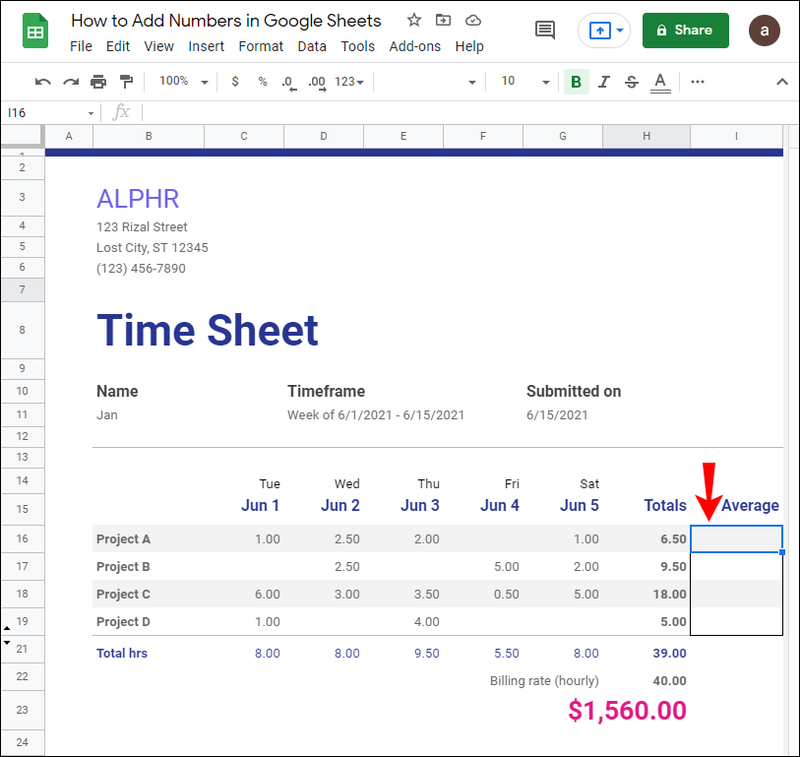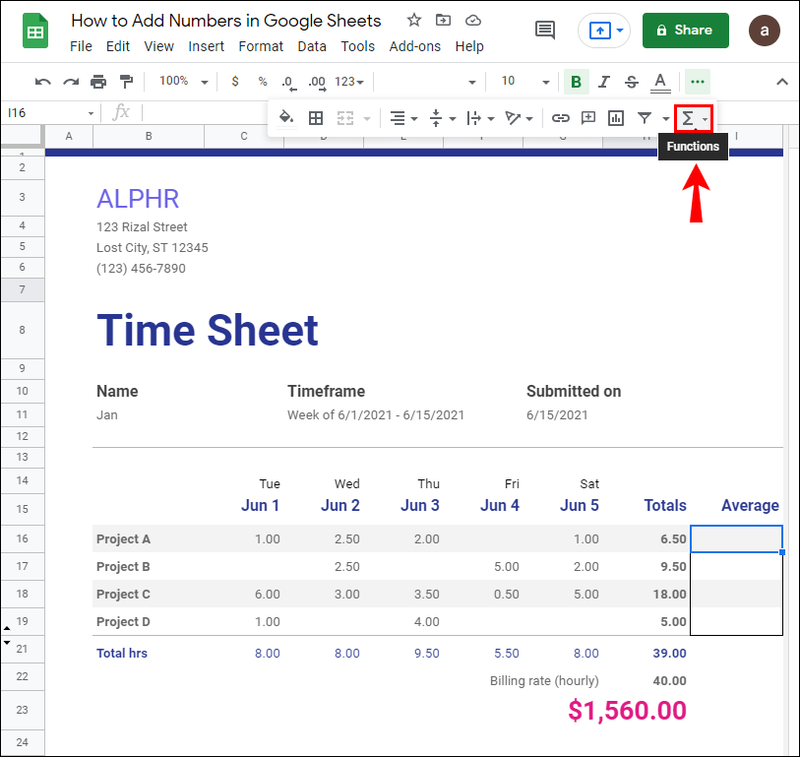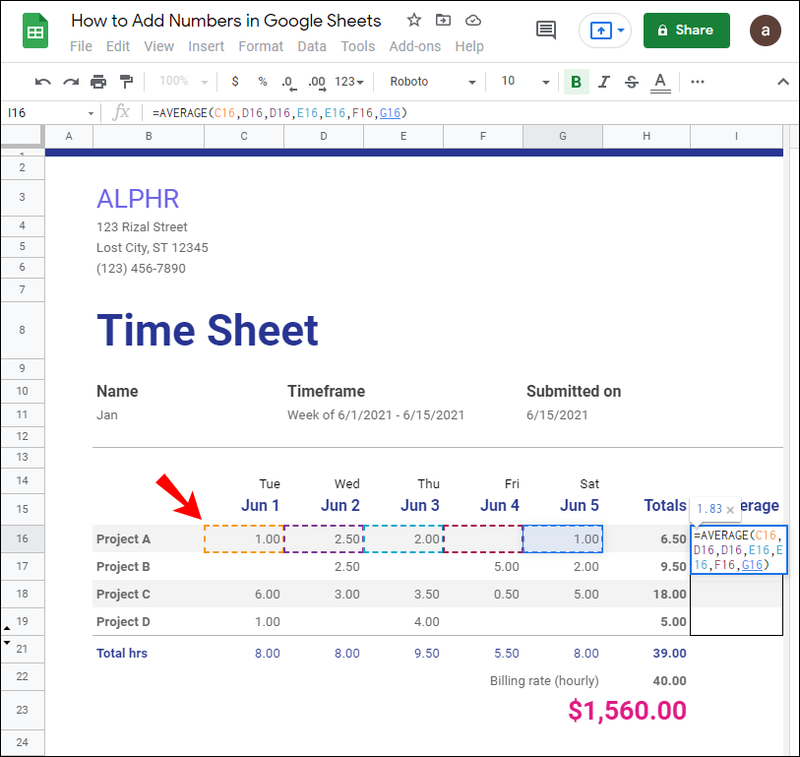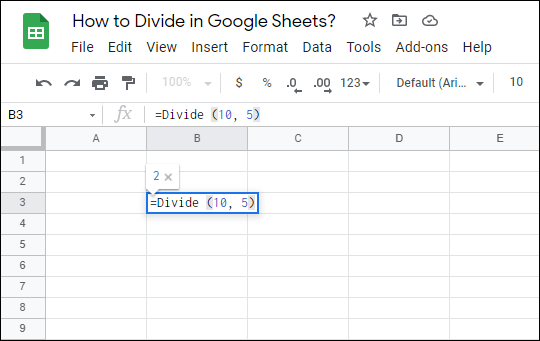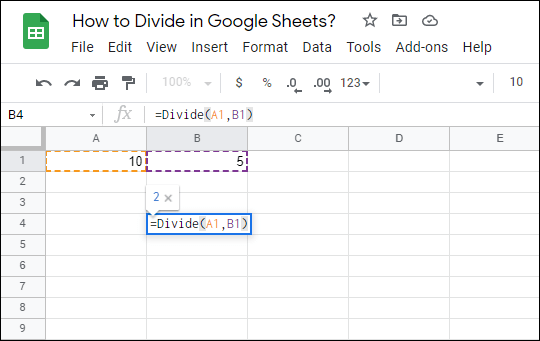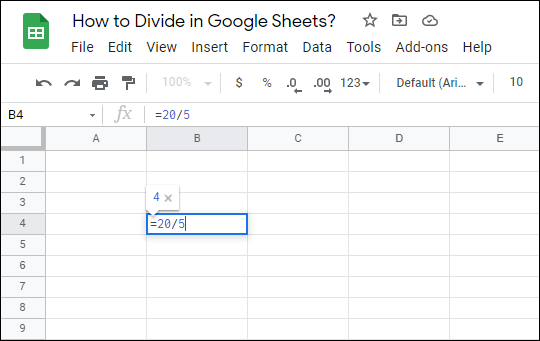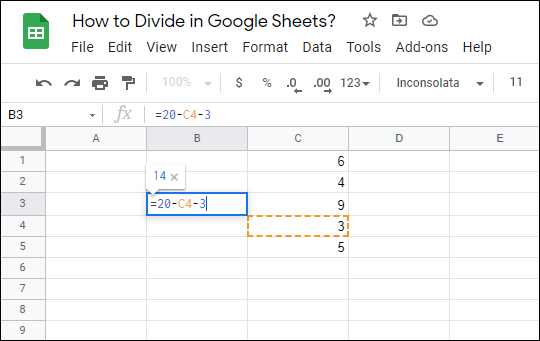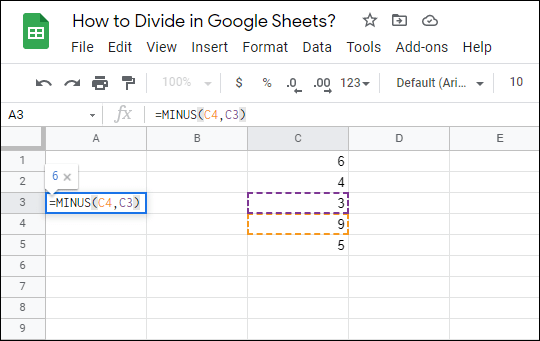¿Es Google Sheets su principal programa de hojas de cálculo? ¿Alguna vez te has preguntado cómo agregar números a tus hojas de cálculo?

Le mostraremos cómo agregar números en Hojas de cálculo de Google de varias maneras. Aparte de esto, aprenderá a usar funciones, crear listas y otras características importantes que mejorarán su flujo de trabajo en Hojas de cálculo de Google.
¿Cómo agregar números en las hojas de Google?
Trabajar con números suele ser la razón por la que las personas trabajan con Hojas de cálculo de Google. Por ejemplo, puede ayudarlo a agregarlos correctamente. hay dos maneras de hacer esto.
- Añadir un número a una sola celda
- Ve a Hojas de cálculo de Google.
- Haga clic en la celda donde desea colocar un número.
- Escriba el número.
- Presione Entrar.
- Sumar números usando una función
- Ve a Hojas de cálculo de Google.
- Haga clic en la celda donde desea agregar números usando una función.
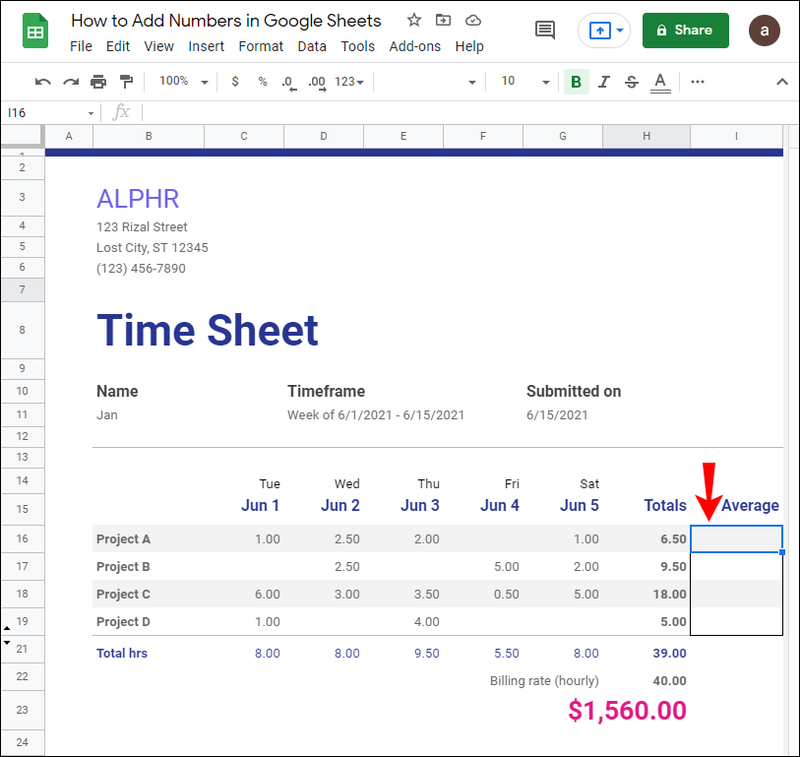
- En la barra de herramientas horizontal en la parte superior de la pantalla, haga clic en el botón Funciones.
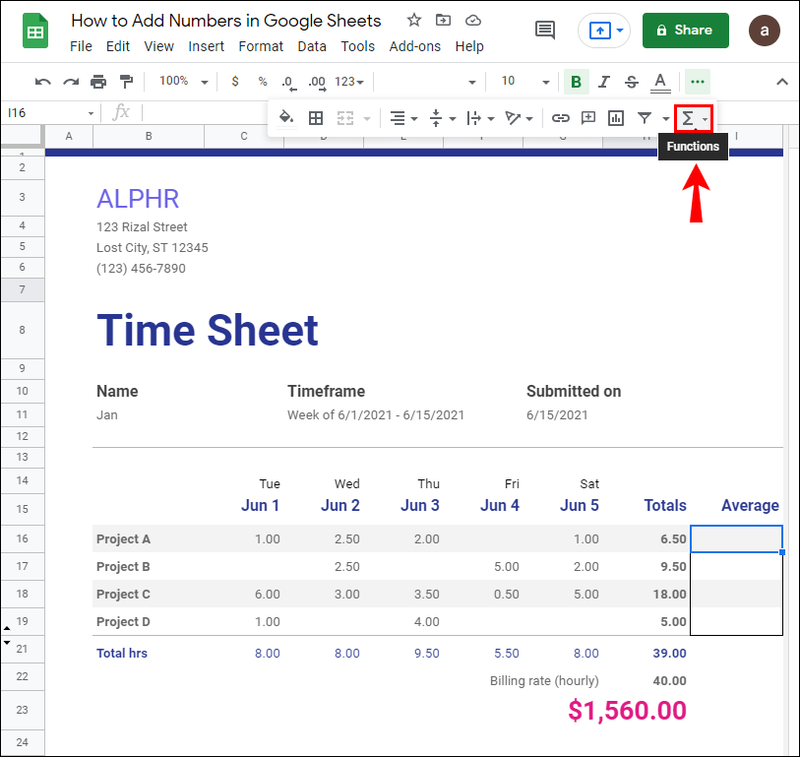
- Seleccione la función que desea utilizar (por ejemplo, PROMEDIO).

- Resalte las celdas con valores (números) a las que desea aplicar la función.
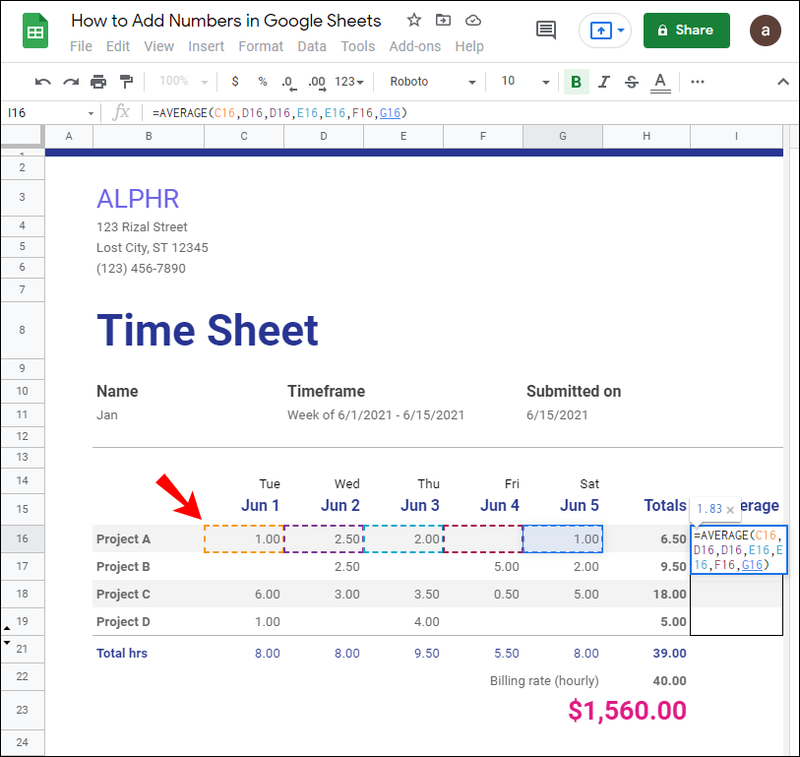
- Presione Entrar.
¿Cómo dividir en las hojas de Google?
Hay dos opciones para dividir números en Hojas de cálculo de Google. Puede usar la función Dividir, que tiene un límite de solo dos números divididos a la vez. O puede usar la fórmula de división para dividir varios números a la vez.
- Use la función Dividir en una sola celda
- Abre una hoja de cálculo en Hojas de cálculo de Google.
- Haga clic en una celda en la que desee utilizar la función de división.
- Escriba |_+_| y presione Entrar.
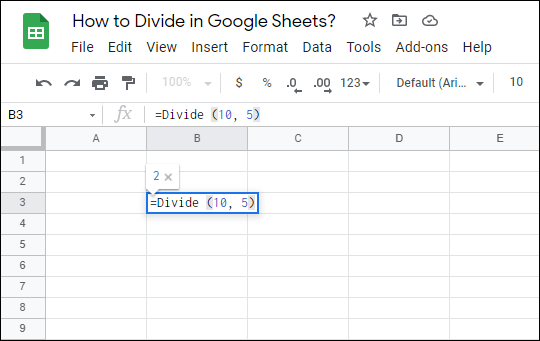
Nota: Los números 10 y 5 son ejemplos. Reemplace el dividendo 10 y el divisor 5 con los números que desea dividir.
- Use la función Dividir para dos celdas
- Abre una hoja de cálculo en Google Docs.
- Haga clic en una celda en la que desee utilizar la función de división.
- Escriba |_+_| y presione Entrar.
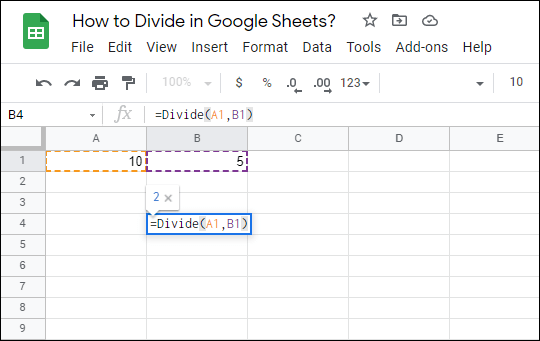
Nota: En lugar de A1 y B1, ingrese anotaciones de celda que contengan su dividendo y divisor. Además, puede usar una combinación de un valor de celda y un número (por ejemplo, =DIVIDE (A1,4)).
- Usa la fórmula de dividir
- Ve a tus Hojas de cálculo de Google.
- Haz clic en una celda en la que quieras dividir números.
- Escriba |_+_| y presione Entrar.
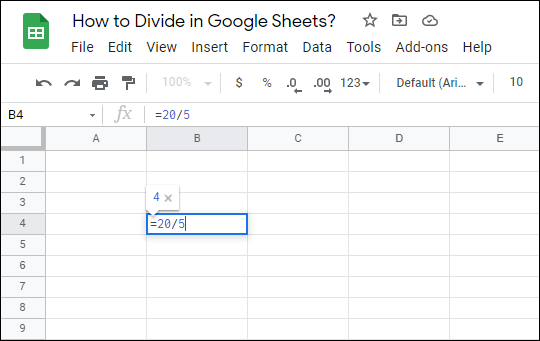
Al usar la fórmula de división, puede usar más de dos números (por ejemplo, =10/4/3).

Además, puede usar una combinación de notaciones de celda y números, como =C11/5/B2.
¿Cómo restar en Google Sheets?
Los métodos para restar números en Google Sheets son muy similares a dividir. Puede usar la función MENOS (¡limitada a dos números!) o la fórmula menos.
- Usa la fórmula menos
- Abre tu hoja de cálculo en Hojas de cálculo de Google.
- Haga clic en una celda donde desea restar números.
- Escriba |_+_| y presione Entrar.
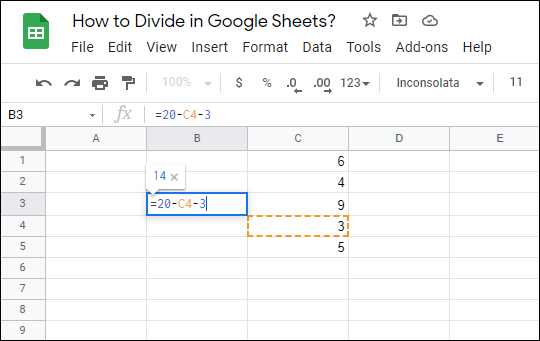
Como puede ver, Google Sheets le permite combinar notaciones y valores de celda al escribir una resta.
- Usar la función Menos
- Abre tus Hojas de cálculo de Google.
- Haga clic en una celda donde desea restar números.
- Escriba |_+_| y presione Entrar.
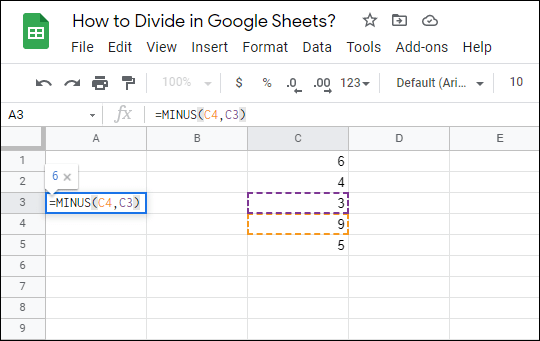
Nota: Reemplace C4 y C3 con anotaciones de celda propias o números. Siempre puede usar una combinación de ambos (por ejemplo, =MINUS(C4,2)).
Preguntas frecuentes adicionales
¿Cómo agrego una lista de valores en las hojas de cálculo de Google?
A veces, desea que el usuario ingrese solo un valor de una lista que ha creado. Afortunadamente, puede agregar una lista desplegable de valores a cualquier celda de su hoja de cálculo.
1. Vaya a Hojas de cálculo de Google.
2. Seleccione las celdas para las que desea crear una lista de valores.
3. En la barra de herramientas horizontal en la parte superior de la pantalla, haga clic en Datos.

4. Haga clic en Validación de datos.

símbolos de roblox junto a los nombres 2019
5. En el cuadro de diálogo, puede seleccionar un criterio. Nota: Seleccionaremos Lista de elementos porque puede ingresar números y texto personalizados, pero no dude en explorar otras opciones también.
6. Escriba los valores que desee. Sepáralos usando una coma.

7. Haga clic en Guardar.

Ahora, haga clic en el botón de flecha pequeña en una celda a la que agregó una lista de valores y podrá seleccionar uno de sus valores personalizados.
¿Cuál es la fórmula de multiplicación en Google Sheets?
Siempre que desee multiplicar números o valores de celda en Hojas de cálculo de Google, debe usar la fórmula de multiplicación.
Para que Google Sheets reconozca que está escribiendo una fórmula en una celda, debe comenzar la fórmula con el signo igual (=). Luego, puede agregar los números y/o notaciones de celda que desea multiplicar y escribir un asterisco () entre ellos. Una fórmula de multiplicación típica en la celda de Hojas de cálculo de Google se vería así: |_+_|
Para obtener el producto de cualquier fórmula de multiplicación, presione Entrar.
¿Cómo multiplicar en las hojas de Google?
La fórmula de multiplicación es solo una forma de multiplicar valores en tu hoja de cálculo. La función Multiplicar funciona de manera similar, mientras que la función Matriz le brinda la opción de multiplicar una selección de filas o columnas a la vez. Aún así, describiremos cada método.
· Usar la fórmula de la multiplicación
1. Abra su hoja de cálculo en Hojas de cálculo de Google.
2. Haga clic en la celda donde desea insertar la fórmula de multiplicación.
3. Escriba |_+_| y presione Entrar.

Reemplace los valores en el ejemplo con sus valores. Nota: Puede utilizar tantos valores como desee.
· Usar la función Multiplicar
1. Vaya a Hojas de cálculo de Google.
2. Haga clic en una celda en la que desee utilizar la función Multiplicar.
3. Escriba |_+_| y presione Entrar.

Nuevamente, reemplace los valores en el ejemplo con sus valores. Nota: Con la función Multiplicar, puede usar solo dos valores.
· Usa la función Array para filas o columnas
1. Abra Hojas de cálculo de Google.
2. Haga clic en una celda en la que desea ingresar la función de matriz.
3. Escriba |_+_| y presione Entrar.

En este caso, seleccionamos dos rangos de celdas (A1:A10 y B1:B10) en dos columnas diferentes para nuestra función Array. Puede seleccionar un rango de celdas en cualquier fila o columna en su hoja de cálculo.
¿Cómo agrego números automáticamente en Hojas de cálculo de Google?
Hojas de cálculo de Google le ofrece la opción de agregar números a varias celdas. Pero esta opción tiene sus límites. Funciona como una función de copiar y pegar, por lo que solo puede agregar los mismos números que ingresó inicialmente. Aquí está cómo hacerlo:
1. Abra Hojas de cálculo de Google.
2. Ingrese los números en dos o más celdas adyacentes entre sí. Estas celdas deben estar en la misma fila o columna.
3. Resalte las celdas.
4. Haga clic y arrastre el pequeño cuadro azul en la dirección contraria a la orientación del número. En este caso, arrastre el cuadro azul en la dirección de la columna.

Nota: Para los números que están en una columna, arrastre las celdas en la dirección de la fila.
¿Cómo usar la función de suma en Google Sheets?
La función Sum se puede aplicar a filas, columnas o celdas independientes. Puede seleccionar manualmente la función Sum o escribirla directamente en la celda, como hicimos en los ejemplos anteriores. Para esta demostración, seleccionaremos la función Suma en la barra de herramientas, por lo que también aprenderá a usar este método.
· Aplicar la función Sum a filas y celdas
1. Abra su hoja de cálculo en Hojas de cálculo de Google.
2. Haga clic en la celda donde desea aplicar la función Suma.
3. En la barra de herramientas horizontal en la parte superior de la pantalla, haga clic en el botón Funciones.

4. Haga clic en SUMA.
el fuego no se carga cuando está enchufado

5. Seleccione el rango de celdas cuyos valores desea sumar. Puede seleccionar tanto filas como celdas.

6. Presione Entrar.
· Aplicar la función Sum a celdas separadas
1. Abra su hoja de cálculo.
2. Haga clic en la celda donde desea aplicar la función Suma.
3. En la barra de herramientas horizontal en la parte superior de la pantalla, haga clic en el botón Funciones.

4. Haga clic en SUMA.

5. Haga clic en cada celda cuyos valores desee sumar.

6. Presione Entrar.
¿Cuáles son las fórmulas para las hojas de cálculo de Google?
Hay una diferencia notable entre funciones y fórmulas en Hojas de cálculo de Google. Si ha usado Microsoft Excel en el pasado, entonces ya está familiarizado con esta distinción. Si no, esto es lo que debe saber.
Una fórmula es cualquier ecuación matemática que inserta manualmente en una celda o en la barra de fórmulas. Puede contener cualquier operación matemática que se establezca en cualquier orden, siempre que el orden de las operaciones sea matemáticamente correcto. Lo único importante es que su fórmula comience con el signo igual (=).
Las funciones, por otro lado, son fórmulas predefinidas. Puede aplicarlos a las celdas de la misma manera que aplicaría fórmulas, pero a veces pueden tener funciones limitadas. Como se describió anteriormente, si usa la función Multiplicar, solo puede usar dos valores. Sin embargo, el uso de la fórmula de multiplicación le permite insertar más de dos valores en la ecuación.
Para concluir, las fórmulas que puede usar en Hojas de cálculo de Google dependen de cómo las cree, por lo que su número es potencialmente ilimitado. La elección de funciones no lo es. Verificar la lista de funciones de Google Sheets para ver que opciones hay.
Agregar números en hojas de cálculo de Google
Aunque Hojas de cálculo de Google es muy fácil de usar, a veces las acciones más obvias no son intuitivas y necesitan explicación. Ahora sabe cómo agregar números en Hojas de cálculo de Google utilizando diferentes métodos. Además, puede utilizar las funciones Menos, Multiplicar, Dividir, Restar y Sumar, que son suficientes para realizar operaciones básicas de hoja de cálculo. Además de eso, aprendió a agregar una lista de valores a su(s) celda(s), lo que puede ser útil si comparte su hoja de cálculo con colegas y quiere que usen sus valores personalizados.
En cuanto a las fórmulas y funciones en Hojas de cálculo de Google, puede crear su propia fórmula o elegir una de las funciones que ofrece Hojas de cálculo de Google.
¿Cómo agregaste números en Hojas de cálculo de Google? ¿Utilizó una fórmula, una función o algún otro método? Háganos saber en la sección de comentarios.